Ako opraviť chyby knižnice DLL Iertutil.Dll
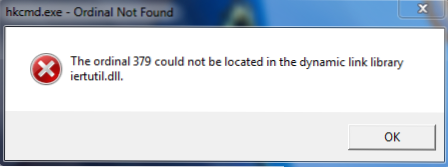
- 4165
- 165
- Oleg Krajči
Chyby itril.DLL sa môže objaviť v rôznych verziách:
- „Iartutil.DLL sa nenašiel “
- „Aplikácia nebola spustená, pretože Iertutil.Dll sa nenašiel “
- „Číslo objednávky # nebolo nájdené v knižnici DLL IRTUTIL.Dll "
Tak ľahko uhádne, prípad je v zadanom súbore. Chyby itril.DLL sa môže objaviť počas spustenia alebo inštalácie určitých programov počas inštalácie systému Windows 7 (zriedka), ako aj počas spustenia alebo výstupu zo systému Windows 7 (pravdepodobne je problém relevantný pre Windows 8 - informácie ešte neboli nájdené).
V závislosti od okamihu chyby Iertutil.DLL sa prejavuje, riešenie problému sa môže líšiť.
Dôvody chyby, Iertutil.Dll
Rôzne druhy biliotekcií Dll iattitil.DLL môže byť rôznymi dôvodmi, konkrétne odstránením alebo poškodením súboru knižnice, problémami s registrom Windows, prevádzkou škodlivých programov, ako aj problémami s hardvérom (poruchy RAM a prístavby na pevnom disku).
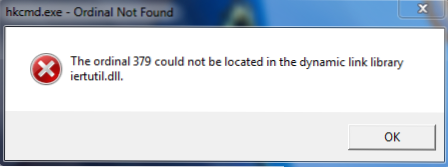
Stiahnite si Iertutil.DLL - nežiaduce riešenie
Väčšina začínajúcich používateľov vidí správu, že súbor Iertutil.DLL sa nenašiel, začnú sa prijímať do vyhľadávania yandex alebo google „Stiahnite si Iertutil.Dll ". Okrem toho, keď si stiahli tento súbor z nejasného zdroja (zatiaľ čo ostatní ich distribuujú), tiež ho zaregistrujú v systéme s príkazom Regsvr32 ieertutil.Dll, nevenujte pozornosť prevencii kontrolných záznamov a dokonca antivírusu. Áno, môžete si stiahnuť Iertutil.DLL, iba si nemôžete byť istí, že presne obsahuje súbor, ktorý ste stiahli. A okrem toho, s najväčšou pravdepodobnosťou to neopraví chyba. Ak skutočne potrebujete tento súbor - nájdite ho na inštalačnom disku so systémom Windows 7.
Ako opraviť chybu iartutil.Dll
Ak nemôžete spustiť systém Windows, začnite spustiť režim bezpečného systému Windows 7 z dôvodu chyby. Ak chyba nezasahuje do normálneho načítania operačného systému, potom to nie je potrebné.
Teraz zvážte metódy, ktoré vám umožňujú opraviť chyby Iertutil.DLL (vykonal jeden po druhom, T.e. Ak prvé nepomohlo, skúsime ďalší):
- Vyhľadajte súbor IRTUTIL.DLL v systéme pomocou vyhľadávania systému Windows. Možno bol niekde náhodou presunutý alebo presťahovaný do koša. Existuje šanca, že tomu tak je - bolo potrebné objaviť tú správnu knižnicu, nie tam, kde by mala byť, potom, čo som strávil pol hodiny, aby som opravil chybu inými spôsobmi. Môžete skúsiť nájsť vzdialený súbor pomocou programu na obnovenie odstránených súborov. (Cm. Programy obnovy údajov)
- Skontrolujte vírusy a ďalšie škodlivé programy počítača. Na tento účel môžete použiť bezplatné antivírusy a bezplatné verzie platených antivírusov s obmedzením pracovného času (za predpokladu, že nemáte licencovaný antivírus). Veľmi často chyby éertutil.DLL sú spôsobené prítomnosťou vírusov v počítači, navyše je možné tento súbor nahradiť vírusom, v dôsledku čoho sa programy nespustia a chybujú o nesprávnej knižnici DLL.
- Použite obnovenie systému Windows na obnovenie systému do stavu predchádzajúceho výskytu chyby. Možno ste nedávno aktualizovali ovládače alebo nainštalovali nejaký program, ktorý spôsobil výskyt chyby.
- Znovu nainštalujte program, ktorý vyžaduje knižnicu Irutil.Dll. Najlepšie, ak sa pokúsite nájsť distribúciu programu z iného zdroja.
- Aktualizujte ovládače počítačového vybavenia. Chyba môže súvisieť s problémami ovládačov grafických kariet. Nainštalujte ich z oficiálnej stránky.
- Spustite skenovanie systému: V príkazovom riadku spusteným v mene správcu zadajte príkaz Sfc /Skenovanie teraz A kliknite na Enter. Počkajte na koniec šek. Možno bude chyba opravená.
- Nainštalujte všetky dostupné aktualizácie systému Windows. Nové servisné balíčky a záplaty distribuované Microsoft dokážu opraviť knižnice DLL, vrátane Iertutil.Dll.
- Skontrolujte chyby RAM a pevný disk. Možno dôvod správy o neprítomnosti súboru iertTil.DLL, spôsobené problémami s hardvérom.
- Pokúste sa vyčistiť register bezplatným programom, napríklad - CCleaner. Vzhľad chyby môže byť spôsobený problémami v registri.
- Vykonajte čistú inštaláciu systému Windows.
Je potrebné poznamenať, že nie je potrebné preinštalovať Windows, ak sa problém prejaví iba v jednom programe - možno je prípad v samotnom softvéri alebo v jeho špecifickej distribúcii. A ak dokážete prežiť bez toho, je lepšie to urobiť.

